Petunjuk Pengguna Apple Watch
- Selamat Datang
- Apa yang baru
-
- App di Apple Watch
- Membuka app
- Mengetahui waktu
- Ikon status
- Melihat dan merespons pemberitahuan
- Membisukan pemberitahuan dengan cepat menggunakan gerakan
- Mengheningkan pemberitahuan untuk jangka waktu lama
- Melihat widget di Smart Stack
- Menggunakan ketuk dua kali untuk tindakan umum
- Menggunakan tombol Tindakan
- Memasukkan teks
- Berlari dengan Apple Watch
-
- Alarm
- Buku Audio
- Oksigen Darah
- Kalkulator
- Kalender
- Remote Kamera
- EKG
- Pengobatan
- Memoji
- Pengenalan Musik
- News
- Sedang Diputar
- Remote
- Pintasan
- Sirene
- Saham
- Stopwatch
- Gelombang
- Timer
- Menggunakan app Kiat
- Terjemahkan
- Tanda Vital
- Memo Suara
- Walkie-Talkie
- Jam Dunia
-
- Informasi penting mengenai keselamatan
- Informasi penting mengenai penanganan
- Modifikasi tidak sah watchOS
- Informasi perawatan tali
- Pernyataan kepatuhan FCC
- Pernyataan kepatuhan ISED Kanada
- Informasi Ultra Wideband
- Informasi Laser Kelas 1
- Informasi mengenai pembuangan dan pendaurulangan
- Apple dan lingkungan
- Hak cipta dan merek dagang
Melihat foto dan Memori di Apple Watch
Di Apple Watch, telusuri foto Anda di app Foto dan tampilkan foto di wajah jam Anda.
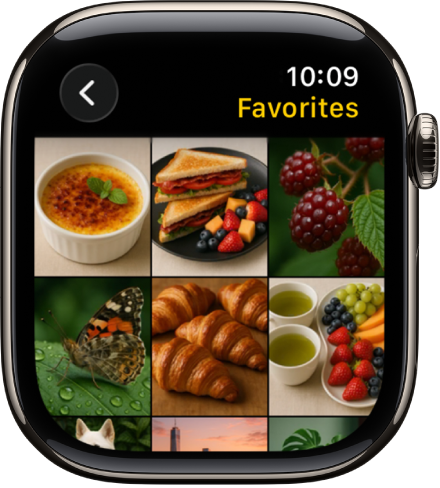
Menelusuri foto di app Foto di Apple Watch
Buka app Foto ![]() di Apple Watch Anda dan gunakan tindakan ini untuk menelusuri foto Anda.
di Apple Watch Anda dan gunakan tindakan ini untuk menelusuri foto Anda.
Ketuk memori, Foto Unggulan, atau album yang telah Anda selaraskan ke Apple Watch Anda.
Ketuk foto untuk melihatnya.
Gesek ke kiri atau ke kanan untuk melihat foto lain.
Putar Digital Crown untuk men-zoom, atau seret untuk menggeser foto.
Ketuk dua kali untuk mengisi layar atau melihat seluruh gambar.
Perkecil sepenuhnya untuk melihat keseluruhan foto album.
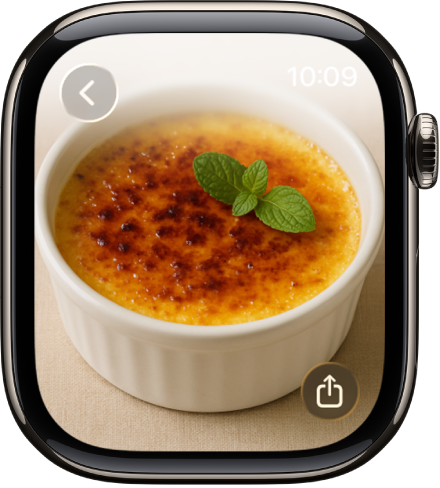
Melihat Live Photo di Apple Watch
Cari simbol Live Photo ![]() di pojok kiri bawah foto, lalu sentuh dan tahan foto.
di pojok kiri bawah foto, lalu sentuh dan tahan foto.
Untuk informasi lainnya mengenai Live Photos, lihat Mengambil Live Photos dengan kamera iPhone Anda di Petunjuk Pengguna iPhone.
Membagikan foto
Saat melihat foto di app Foto ![]() di Apple Watch Anda, ketuk
di Apple Watch Anda, ketuk ![]() , lalu pilih opsi berbagi.
, lalu pilih opsi berbagi.
Untuk mempelajari cara memilih album foto lain, lihat Memilih album foto dan mengelola penyimpanan.